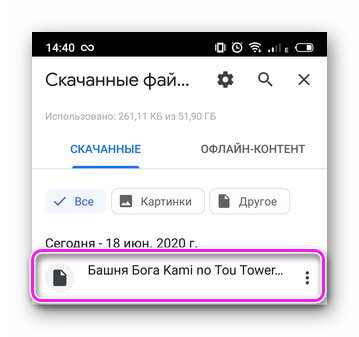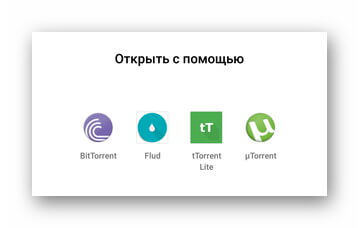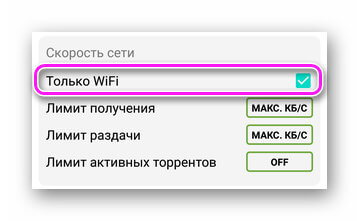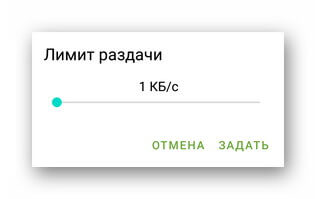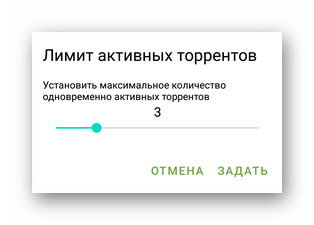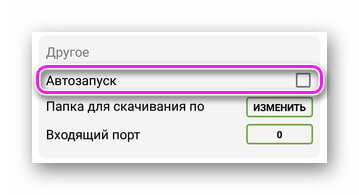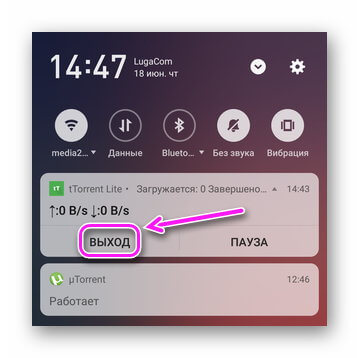Как пользоваться торрентом на телефоне?
Как настроить и использовать торрент на Андроиде (или как скачивать торрент-файлы с телефона)
 Всем доброго времени!
Всем доброго времени!
Думаю, спорить особо бессмысленно, что очень многие файлы сейчас можно найти только на торрент-трекерах. И в некоторых ситуациях загружать торренты сразу на телефон гораздо удобнее, чем сначала на ПК, а потом вручную передавать их на SD карту, и подключать ее к смартфону. Ну а если у вас под-рукой нет ПК — то и выбирать не приходится.
Кстати, загрузить торрент с помощью смартфона может понадобиться и в тех случаях, когда на ПК скорость скачивания очень маленькая (об этом, кстати, у меня на блоге уже был отдельный материал — https://ocomp.info/utorrent-kachaet-s-mal-skorostyu.html).
В общем, в этой небольшой заметке покажу на примере, как можно быстро настроить торрент-клиент на самом обычном типовом телефоне под управлением Андроид.
Примечание : рекомендуется использовать телефон с ОЗУ не менее 2 ГБ, и свободным местом в памяти от 10÷15 ГБ. Это позволит избежать тормозов во время фоновой работы приложения (загрузка/отдача торрентов).
Использование торрент-клиента на Андроид
Пару слов о подключении (трафике)
Как правило, для загрузки и отдачи торрентов требуется достаточно хороший канал интернета (и лучше безлимитный трафик). Пока что на текущих средних тарифах у мобильных операторов дают не так много ГБ входящего трафика, и поэтому я бы порекомендовал использовать торренты только при безлимитном Wi-Fi подключении.


Работает ли Wi-Fi.
Впрочем, если вы выберите клиент uTorrent (на котором я и рекомендую остановиться) , то в его настройках есть спец. функция: загрузка/отдача файлов разрешается только при наличии Wi-Fi соединения. Как ее включить будет показано далее.
Выбор торрент-клиента
Как и для Windows — для Android выпущено уже достаточно много различных торрент-клиентов. Но, как уже сказал выше, начать знакомство с ними на Android все же посоветовал бы с uTorrent. Почему:
- он поддерживается большинством торрент-трекеров;
- у него есть функции по ограничению загрузки/отдачи (чтобы не «проесть» случайно трафик);
- хорошая и стабильная фоновая работа.
Кстати, интерфейс программы практически ничем не отличается от компьютерной версии (см. скрин ниже).
Главное окно uTorrent
Обратите внимание, что в строке статуса после, запуска uTorrent, у вас появится значок (он всегда вам подскажет, активно ли приложение). Весьма удобно, учитывая, что при обычном закрытии окна приложения — оно продолжает работать ( прим. : нужно использовать кнопку «выхода» в меню программы) .

Значок uTorrent в строке статуса
Важные настройки клиента
После установки uTorrent перед загрузкой торрентов сначала бы порекомендовал зайти в его настройки ( примечание : для просмотра параметров в верхнем меню есть спец. значок из трех полосок. ), и:
- включить функцию экономии трафика (чтобы торренты загружались только по Wi-Fi). Хотя, если у вас безлимитный мобильный трафик — этот шаг можете опустить;
- установить максимальное число активных торрентов (если собираетесь загружать много всякого «добра», рекомендую установить 2-3 активных торрента — это позволит избежать тормозов и зависаний телефона) ;
- отключить автозапуск (эта штука может серьезно сказываться на отзывчивости телефона при включении). См. скрин с настройками ниже.

Настройки клиента uTorrent
Загрузка
Что касается непосредственно скачивания торрентов — то на телефоне оно проходит также, как на ПК. Заходите на сайт торрент-трекера, выбираете понравившейся файл, и нажимаете по ссылке «Загрузить torrent. « — полученный файл с расширением «.torrent» приложение uTorrent откроет автоматически прямо из браузера (кстати, скачивание запускается сразу же, в авто-режиме) . См. пример ниже.

Если нажать на сам файл-торрент (уже добавленный в uTorrent) — то можно посмотреть более подробные сведения о нем (дату и время загрузки, скорость, пиры, сиды, и пр.). См. скрины ниже.

Папка, куда сохраняется торрент (как перенести)
Чтобы узнать или поменять папку загрузки — нажмите на торрент-файл и перейдите во вкладку «Сведения» . В нижней части окна должно быть указано месторасположение, где находится загружаемый торрент. Если кликнуть по этому пути — у вас появится возможность изменить его.

Обратите внимание, что uTorrent позволяет загружать файлы как в память телефона, так и непосредственно на SD-карту. После задания нового пути, чтобы внесенные изменения вступили в силу, не забудьте нажать на кнопку «Сохранить» .

Пару слов о выходе из приложения
Если вы просто закроете или свернете приложение — оно продолжит работать (т.е. в нем будет вестись загрузка/отдача файлов). Отслеживать работу приложения можно по небольшому значку в строке состояния (рядом с названием мобильного оператора, стрелка-1 на скриншоте ниже).
Чтобы полностью остановить работу uTorrent — воспользуйтесь в меню кнопкой «Выход» (стрелка-2 ниже).

Выход из программы
В общем-то, на этом пока все.
Сам процесс практически такой же, как и на ПК.
Работа с торрент файлами на Android устройствах

Разобравшись как пользоваться торрентом на Андроиде, пользователь сможет загружать фильмы, музыку и прочий мультимедийный и не только контент. Далее о принципе работы и лучших торрент-приложениях.
- Как скачивать файлы через торрент
- Лучшие приложения для закачки с торрента на Андроид
- uTorrent
- BitTorrent
- tTorrent
- Flyd
- Как настроить Torrent на Андроид
- Почему торрент не качает на Андроиде
Как скачивать файлы через торрент
Torrent работает по принципу P2P-сети:
- Некто создает torrent-файл, который включает информацию об имени и размере ролика, альбома с песнями и делит контент на равные информационные блоки.
- Другие пользователи загружают торрент-файл и “дают” считать его клиенту.
- Начинается передача данными между участниками раздачи. Чем больше в ней людей, тем быстрее раздача.
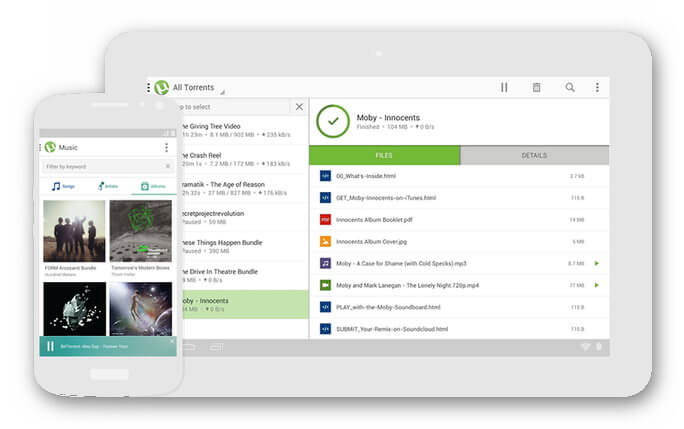
Торрент-клиент выступает в роли диспетчера загрузок, который регулирует активные подключения, ограничивает скорость приема/отдачи файлов и их максимальное количество.
Теперь о том, как скачивать фильмы через торрент на Андроид :
- Загрузите файл с информацией о кинокартине, телесериале.

- Нажмите «Открыть» или найдите документ в папке «Download».

- Тапните по нему, чтобы начать скачивание. Если на устройстве установлено несколько клиентов, выберите предпочтительный.

Контент загружают со специальных трекеров. Выложенные файлы зачастую нарушают авторские права.
Лучшие приложения для закачки с торрента на Андроид
Все приложения похожи, но отличаются в деталях, о чем ниже.
uTorrent
Мобильная версия одноименного клиента с ПК, которая примечательна:
- функцией подключения к компьютерной версии ПО — создает DLNA-сеть;
- встроенным видео-, аудиоплеером для просмотра загружаемых и загруженных видеофайлов.
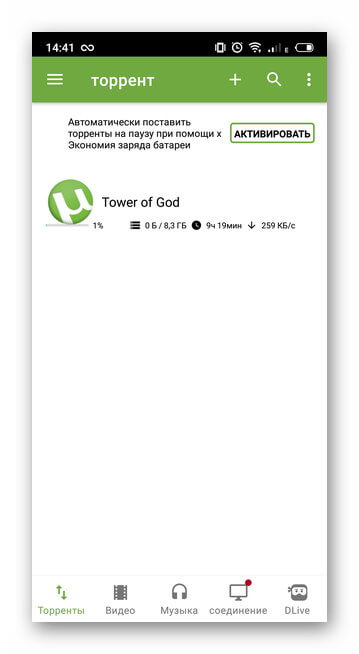
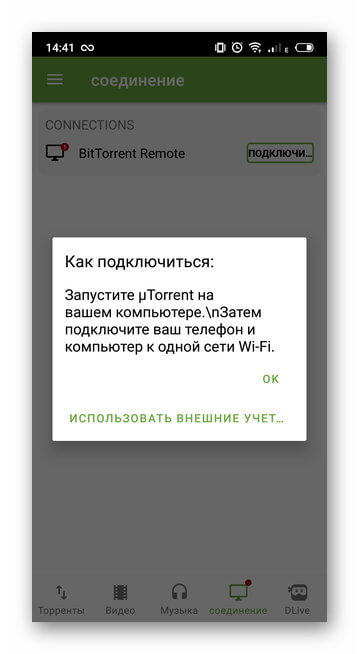
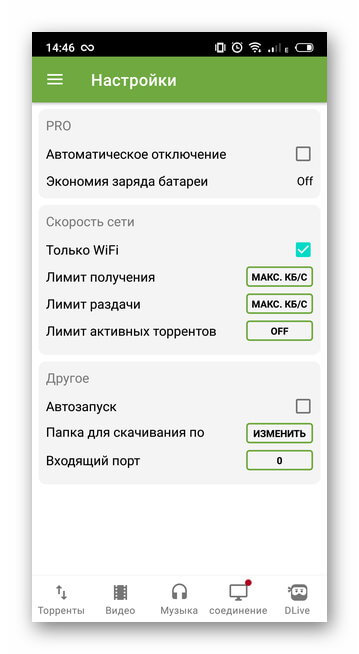
BitTorrent
Полный аналог предыдущего приложения для пользователей:
- имеет расширенные настройки;
- воспроизводит потоковое видео, аудио;
- умеет подключаться к программе, разработанной для ПК.
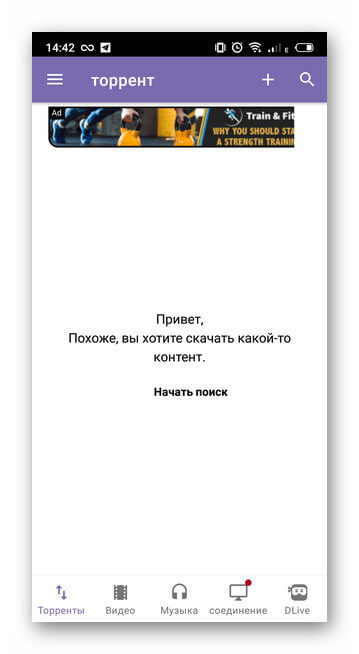
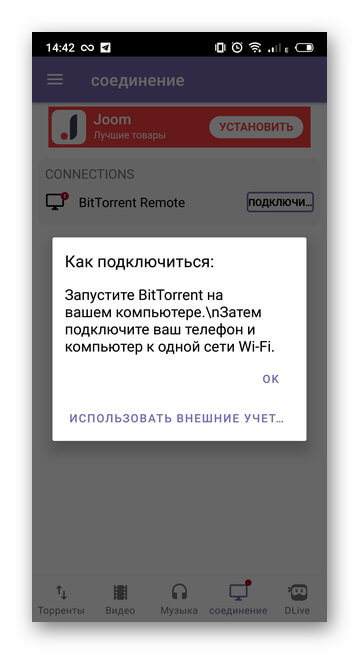

tTorrent
Расширенная версия торрент-клиента:
- поддерживает magnet-ссылки;
- продвинутая настройка параметров ПО;
- позволяет находить раздачи по прямой ссылке;
- открывает доступ к подпискам на информационные RSS-каналы.
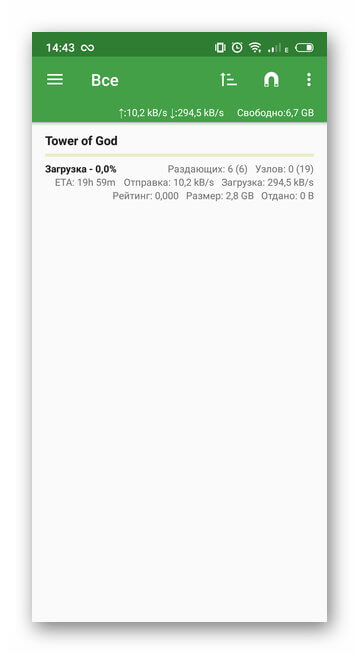
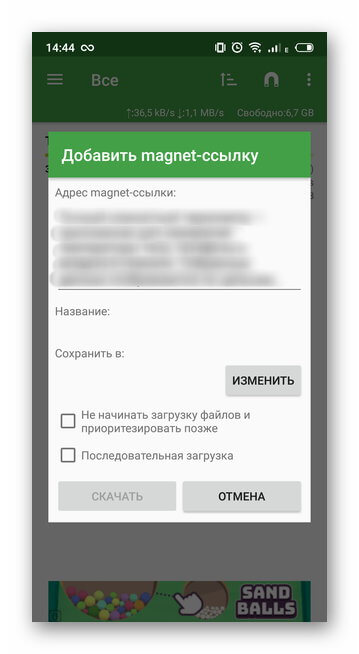

Программа похожа на предыдущий проект:
- поддерживает magnet-ссылки;
- есть встроенный планировщик загрузок;
- открывает доступ к ручной настройке хранилища, интерфейсу, сети, энергосбережению и прочему.
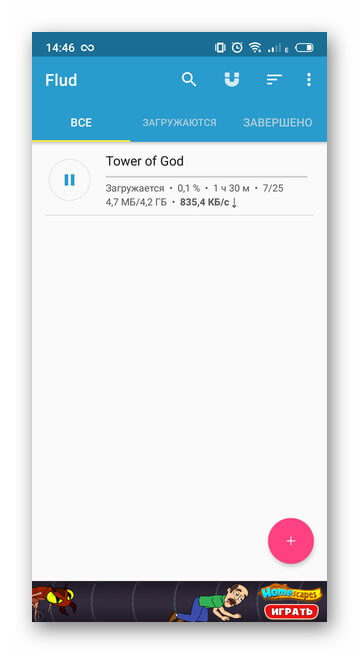
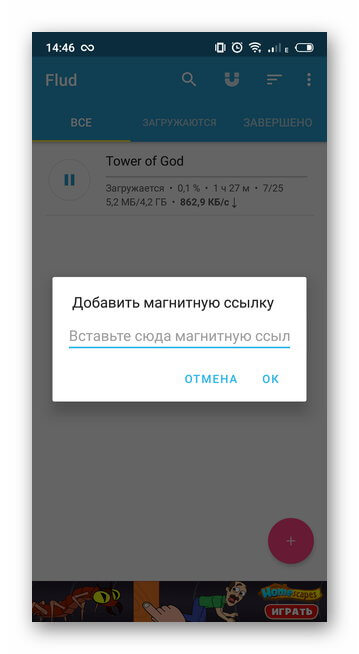

Как настроить Torrent на Андроид
На примере uTorrent о том, как сэкономить мобильный трафик, ограничить число раздач и избежать уменьшения производительности. Развернув «Настройки»:
- Включите «Только Wi-Fi», чтобы отключить загрузку по 3G/4G сети.

- Опустите лимит раздачи, если скачиваете контент через мобильный интернет — экономит трафик.

- При активной загрузке мультимедиа, установите лимит активных торрентов до 2-3 штук — уменьшит время, затраченное на скачивание.

- Снимите галку с «Автозапуска», чтобы приложение не открывалось автоматически с запуском смартфона — сэкономит оперативную память.

- По желанию, укажите папку для хранения данных.

После активации, клиент остается работать в фоне, увеличивая энергопотребление:
- Разверните шторку уведомлений и тапните «Выход».

- Если такой кнопки нет, то откройте «Настройки», выберите «Приложения» — «Все приложения».


Почему торрент не качает на Андроиде
- На раздаче нет сидеров — пользователи, которые успели скачать файл не в сети или удалили его с ПК, телефона.
- Провайдер блокирует подключение к IP раздающих — используйте VPN.
- Нет подключения к интернету — проверьте сеть, переподключите соединение/роутер.
- Недостаточно памяти — почистите внутренний накопитель или укажите папку для хранения на microSD-карточке.
Выложенные на трекеры файлы, не прошедшие модерацию, могут быть заражены вирусами. Перед скачиванием, рекомендуется установить противовирусный софт.
Торрент-клиенты — удобный инструмент для загрузки или раздачи объемных файлов.
Работа с торрент-файлами на Android устройствах
С поиском той или иной информации, пожалуй, сталкивался каждый из нас. И очень часто встречаются ситуации, когда необходимые нам файлы можно загрузить только с торрент-обменников. Для того, чтобы скачать подобного вида данные, разработано целое семейство программ, плагинов и расширений.
Но что делать, если под рукой у вас только лишь мобильное устройство с одной из самых популярных операционных систем на борту? Как настроить торрент на Андроиде? Ответам на эти вопросы мы и посвятили сегодняшнюю статью
Установка приложения uTorrent
Прежде всего, необходимо определиться какую именно программу стоит скачать на свой гаджет. На просторах Google Play можно найти не менее десятка сходных по функциям приложений. Но, на наш взгляд, наиболее удобной в повседневной работе с torrent-файлами является программа uTorrent.
Итак, для того, чтобы установить торрент на Андроид, следует в строке поиска приложений цифрового магазина Google ввести имя необходимой программы и на открывшейся странице нажать кнопку “Установить”. Кроме того, скачать это приложение можно с официальной страницы команды разработчиков . В любом случае, выбор всегда остается за вами.
После того, как мы установили программу в память мобильного устройства, пришло время в общих чертах ознакомиться с тем, как пользоваться торрентом на Андроиде.
Работа с торрент-файлами на Android устройствах: Видео
Добавление ссылок в приложение uTorrent
Прежде всего, для того, чтобы скачать необходимую информацию с помощью utorrent, необходимо найти и загрузить на устройство torrent-файл со сведениями о содержании и структуре скачиваемого контента.
Сделать это можно несколькими способами. Первый из них – скачать файл-ссылку со страниц полюбившегося вам трекера. При открытии сохраненной таким способом ссылки операционная система услужливо предложит выбрать для этого действия приложение по умолчанию. На этом моменте следует сделать выбор в пользу uTorrent.
Второй способ – это поиск необходимого вам файла из интерфейса приложения. В этом случае необходимо ввести имя искомого файла в строку поиска и нажать иконку с изображением лупы. Результаты поиска отобразятся на открывшейся странице мобильного браузера. Далее, для того, чтобы скачать выбранный вами .torrent-файл, придется перейти на страницу торрент-трекера и повторить такие же действия, как и для первого способа.
Третий способ скачать интересующий файл – это ввести ссылку на него в ручном режиме. Для этого необходимо в меню программы выбрать пункт “Добавить URL торрента” и в появившемся всплывающем окне прописать действительный адрес файла.
Добавить URL торрента
На этом моменте, независимо от того, какой способ скачать данные был выбран, работу пользователя можно считать законченной. Все остальное сделает приложение в автоматическом режиме. Как видите, скачать необходимый вам файл на мобильное устройство не просто, а очень просто.
Дополнительные настройки приложения uTorrent
Ну, что же, мы вкратце рассказали как качать с торрента на Андроид и как пользоваться программой uTorrent. А в заключении сегодняшнего обзора хотелось бы пару слов сказать о настройках самой программы.
Самые основные пункты здесь – это лимиты получения и раздачи торрент-файлов. Изменять их стоит только в том случае, если вы отдаете себе отчет в своих действиях. Помните, что торрент-сети – это структура, предназначенная не только для того, чтобы скачать какой-то файл, но и для того, чтобы этим файлом поделиться.
Также, советуем вам обратить внимание на пункт, предписывающий гаджету качать торрент на Андроид – “Использовать только сети Wi-Fi”. Именно от этого пункта будет зависеть текущий баланс мобильного устройства и целостность вашего кошелька.
В принципе, на этом мы и закончим. Надеемся, что скачать интересующие вас файлы будет так же легко, как и найти их в глобальной сети.
Лучший торрент-клиент для Android: Видео
Как настроить и использовать торрент на Андроиде (или как скачивать торрент-файлы с телефона)
Приложение Торрент для Андроид: µTorrent

µTorrent — популярное приложение для торрентинга на рабочем столе, и у него также довольно приличный клиент для Android. Приложение охватывает основы, неограниченную скорость загрузки и размеры файлов, поиск торрентов, настраиваемые ограничения загрузки и скачивания, частичные загрузки, поддержку магнитных ссылок и поддержку подписки RSS. Приложение работает только через Wi-Fi, поэтому не сжигайте свой бюджет мобильных данных. В обновлениях добавляются новые функции, такие как сохранение на внешние SD-карты, интегрированный медиа-плеер для воспроизведения ваших загрузок прямо из приложения, медиа-библиотека и другие возможности использования.
Скачать приложение tTorrent вы можете кликнув по данной ссылке.
Приложение Торрент для Андроид: BitTorrent

BitTorrent также имеет собственное торрент приложение для Android-устройств. Как и в μTorrent, приложение BitTorrent имеет неограниченную скорость загрузки и раздачи файлов, никаких ограничений по размерам файлов (естественно, за исключением внутреннего хранилища), поддержки подписки RSS и поддержки внешних SD-карт и интегрированного медиа-плеера. Что касается выбора того или другого? Ну, если вам нравится зеленый, используйте μTorrent, и если вы предпочитаете фиолетовый, возьмите BitTorrent.
Скачать приложение BitTorrent вы можете кликнув по данной ссылке.
Приложение Торрент для Андроид: ZetaTorrent

ZetaTorrent сочетает в себе пользовательский браузер в приложении с торрент-загрузчиком, чтобы автоматически загружать торренты и магнитные ссылки, на которые вы нажимаете, для бесшовного онлайн-торрента. Пользователи могут настраивать ограничения на загрузку и раздачу файлов, отображение портов и поддержку RSS-каналов (уведомление о новых торрентах, ограниченное одним каналом в облегченной версии), а на Android Lollipop файлы могут быть загружены на SD-карту. Приложение поставляется со встроенным файловым менеджером для организации загрузки. Про-версия удаляет ограничения, например, для RSS-каналов (и включает автоматическую загрузку), а также включает поддержку прокси и фильтрацию IP-адресов.
Скачать приложение ZetaTorrent вы можете кликнув по данной ссылке.
Приложение Торрент для Андроид: Torrentex

Torrentex — это бесплатное бесплатное торрент-приложение, которое не скупится на возможности. Приложение имеет настраиваемые скорости загрузки и порты, режим только Wi-Fi, поддержку магнитных ссылок и торрентов, уведомления для завершенных загрузок и выборочные загрузки файлов, чтобы выбрать нужные файлы. Легкие и темные темы, а также раскладки телефонов и планшетов делают интерфейс удобным.
Скачать приложение Torrentex вы можете кликнув по данной ссылке.
Приложение Торрент для Андроид: ATorrent

ATorrent — это бесплатный, поддерживаемый рекламой клиент торрентов для Android, который охватывает хорошее распространение основных функций торрента. Пользователи могут открывать диалоговое окно поиска торрентов с поддержкой магнитных ссылок, а также устанавливать папку для загрузки и параллельно запускать несколько загрузок. Частичная функция загрузки позволяет пользователям указывать отдельные файлы для загрузки в торрентах. Полезные функции для мобильных пользователей включают режим только Wi-Fi, чтобы свести к минимуму использование данных в формате 4G и возможность приостанавливать скачивание, когда ваше устройство не подключено к внешнему источнику питания. В то время как aTorrent поддерживается рекламой, пользователи могут приобрести ключ Pro для отключения рекламы.
Скачать приложение ATorrent вы можете кликнув по данной ссылке.
Как скачать торрент на Андроид — смотрим любимые фильмы в любом месте, в любое время
В интернете использование торрентов даёт возможность распространять огромное количество контента. Поэтому вполне объяснимо желание пользователей мобильных устройств узнать, как скачать торрент на Андроид. На самом деле сложностей этот процесс никаких не содержит, и сейчас мы подробно о нём поговорим.
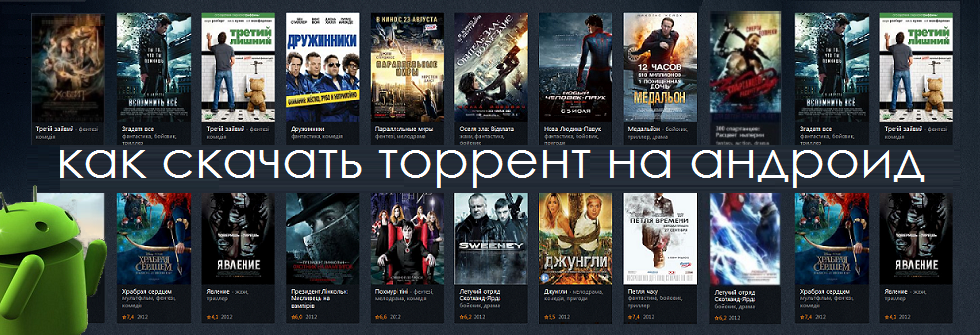
Что такое торрент и для чего он нужен
Для начала вкратце немного теории и объяснения терминов, которые будут встречаться в статье.
Торрент (torrent) – представляет собой уникальную технологию, позволяющую загружать файлы из разных интернет-источников отдельными частями – битами.
Торрент-файл – специальный файл с расширением .torrent, содержащий полную информацию о фильме, игре и о других данных, в котором прописан размер, источник скачивания, количество частей и способ загрузки.
Торрент-клиент – специальная программа, способная считать содержимое торрент-файла и загрузить всё, что в нём прописано.
Торрент-треккер — выделенный сервер, координирующий распределение между устройствами, загруженных торрент-файлов и ведущий статистику. То есть, трекеры выполняют маршрутизацию пакетов (небольших отрезков данных) и осуществляют их подключение между пользователями.
Как скачать торрент и как им пользоваться
Чтобы скачивать какой-либо интересующий контент через торрент нам понадобится торрент-клиент и файл с расширением .torrent.
Клиент можно использовать любой, в этом сегменте приложений достаточный выбор. Мы рассмотрим принцип действия на примере µTorrent®- Torrent Downloader.
Итак, скачиваем, устанавливаем и запускаем приложение µTorrent® (прямо с нашего сайта или с Google Play). На главной странице можно посмотреть аудио или видео библиотеку, имеющиеся в приложении. А можно найти и загрузить интересующий торрент. Для этого «тапаем» по строке «Torrents» и на странице этого раздела нажимаем на значок лупы, расположенный в правой верхней части экрана:
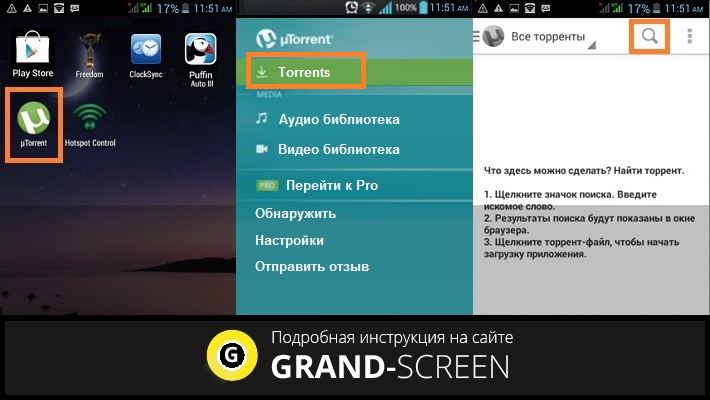
Дальше, в строке для ввода текста можно вписать конкретное название, а можно адрес известного вам торрент-треккера или просто ввести раздел интересующего контента («фильмы», «музыка», т.д.) и нажать кнопку «Поиск«. В окне браузера отобразятся результаты. Выбираем нужный источник, открываем, нажимаем на название файла. Здесь можно будет выбрать предпочтительное качество и узнать объём памяти, который потребуется:
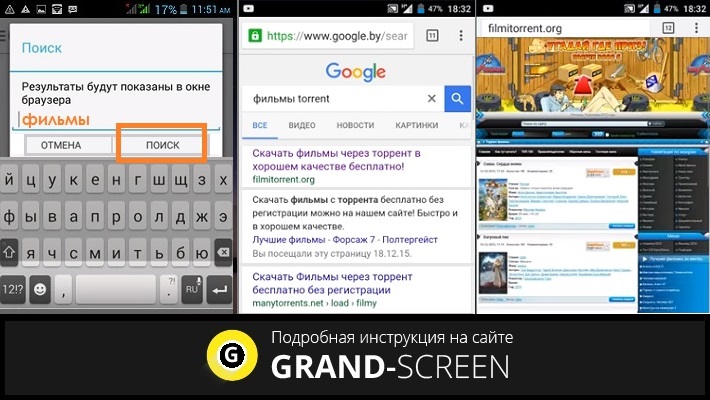
Активируем кнопку «Скачать напрямую«, после чего, в открывшемся окне нажимаем «Местоположение загрузки«, затем выбираем хранилище, в котором будет находиться файл, жмём «ОК» после этого «тапаем» на строку «файлы для загрузки«, выбираем свой торрент-файл и нажимаем «Добавить«:
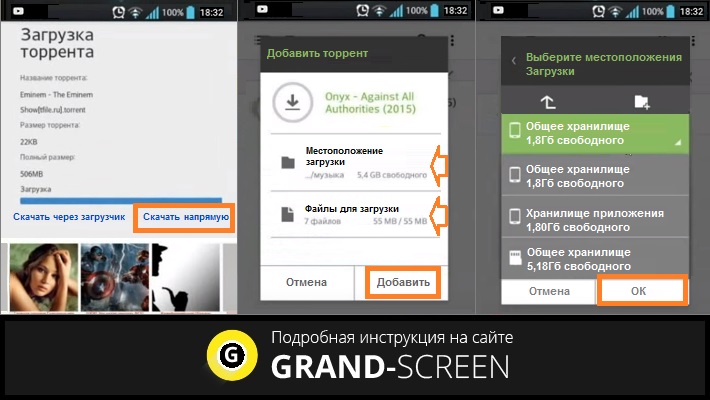
Ещё один способ работы с приложением µTorrent® можно посмотреть в представленном видео:
*Примечание : понятно, что память телефона значительно меньше памяти ПК, а вес фильмов или музыкальных альбомов может достигать нескольких гигабайт. Не забывайте учитывать этот фактор при скачивании понравившегося контента.
Кстати, с помощью торрент-технологии можно смотреть и телевизионные трансляции. Как на Андроиде смотреть Торрент ТВ, можно прочитать здесь.
Как скачать фильм на Андроид через торрент с помощью других торрент-клиентов, смысла нет, все действия так или иначе будут аналогичны описанным. Поэтому, мы прощаемся с вами до следующих тем. Удачи!